Pregunta
Problema: ¿Cómo solucionar el error Discord No Route?
Hola. Tengo la conexión RTC y el error No Route en Discord. No puedo conectarme a ningún servidor deseado. Incluso el mío. No creo que haya problemas con Internet o con mi servidor. No puedo usar el servicio. ¿Puede ofrecer alguna solución para el error Discord No Route?
Respuesta resuelta
El error de Discord No Route es el problema que molesta a los usuarios[1] como cualquier otro error de la plataforma Discord. Hay algunas causas para el problema, por lo que también hay algunas soluciones. Discord como plataforma es popular, por lo que no se puede esperar un rendimiento fluido y sin errores.
[2]La popularidad de esta plataforma de redes sociales y la aplicación de conexión significa que hay algunos errores de Discord. Para nombrar unos pocos: La discordia no abrirá el problema, Problema de micrófono discord no funciona, Discord al escuchar el error de otros usuarios. Y luego viene este particular error No Route en la plataforma.
La discordia, en particular el error Sin ruta, pertenece a la misma categoría de errores que los errores de verificación de ICE y de conexión de RTC atascada. El problema puede deberse a una dirección IP incorrecta o una IP cambiada. Sucede principalmente cuando la IP dinámica se cambia regularmente, por lo que la solución no es tan difícil: reiniciar el enrutador.
Otra causa del error de Discord No Route podría ser aplicaciones de terceros como herramientas AV, firewall y su hábito de incluir la aplicación Discord en la lista negra. Por supuesto, el uso de una VPN sin el protocolo User Datagram también puede provocar errores de conexión. Además de no usar la VPN en absoluto y estar en una región que tiene muchas restricciones en cuanto al tráfico de Internet.
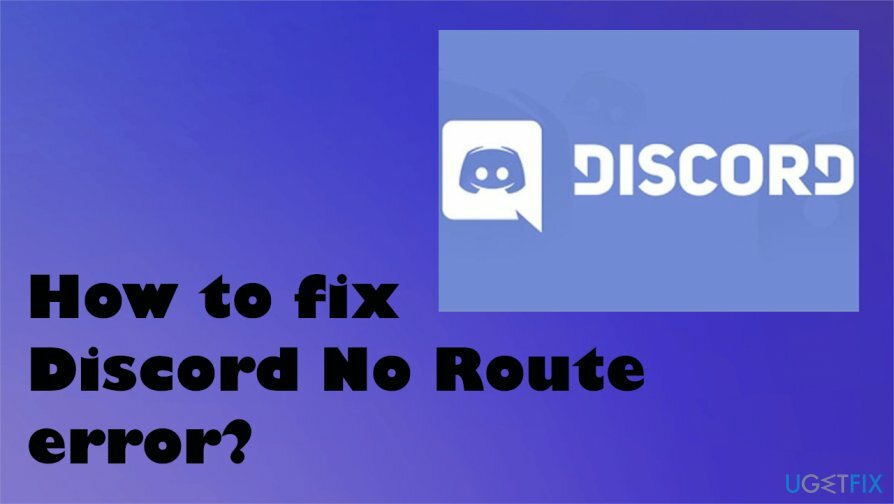
Debe solucionar los problemas que pueden estar asociados con el error Discord No Route y posiblemente solucionarlo usar un servicio VPN adecuado o deshabilitar configuraciones particulares en la aplicación Discord sí mismo.
Cómo reparar el error de Discord No Route
Para reparar el sistema dañado, debe adquirir la versión con licencia de Reimagen Reimagen.
Puede encontrar este error de Discord No Route molesto y frustrante. Lo más probable es que esto no sea un virus[3] problema, por lo que no necesita entrar en pánico y optar por herramientas AV o escaneos anti-malware. Si el problema está relacionado con problemas de su dispositivo, corrupción de archivos o algo así, puede confiar en ReimagenLavadora Mac X9 y ejecute esta herramienta para determinar si la corrupción del archivo es el desencadenante. Los pasos de solución de problemas a continuación deberían funcionar para solucionar y determinar el problema que fue la raíz de este error.
Luego, para corregir el error de Discord No Route, puede utilizar otros métodos y probar al menos algunos de ellos para encontrar el que brinde la mejor solución para su caso. También puedes intentar usar Servicios VPN para cambiar la ubicación de sus servicios y ver si la región es el problema, ya que la región puede estar restringida.
Reinicie los dispositivos y el programa
Para reparar el sistema dañado, debe adquirir la versión con licencia de Reimagen Reimagen.
Puede corregir el error de Discord No Route reiniciando su enrutador, computadora o módem y abriendo nuevamente la aplicación. El problema Sin ruta puede ocurrir debido a problemas de IP dinámica y estática. Puede desenchufar el cable y enchufarlo para reiniciar el enrutador de la manera más sencilla.
Incluya Discord en la lista blanca para corregir el error de Discord No Route
Para reparar el sistema dañado, debe adquirir la versión con licencia de Reimagen Reimagen.
- Clickea en el Menú de inicio de Windows y busque la configuración.
- Hacer clic Actualización y seguridad opción.
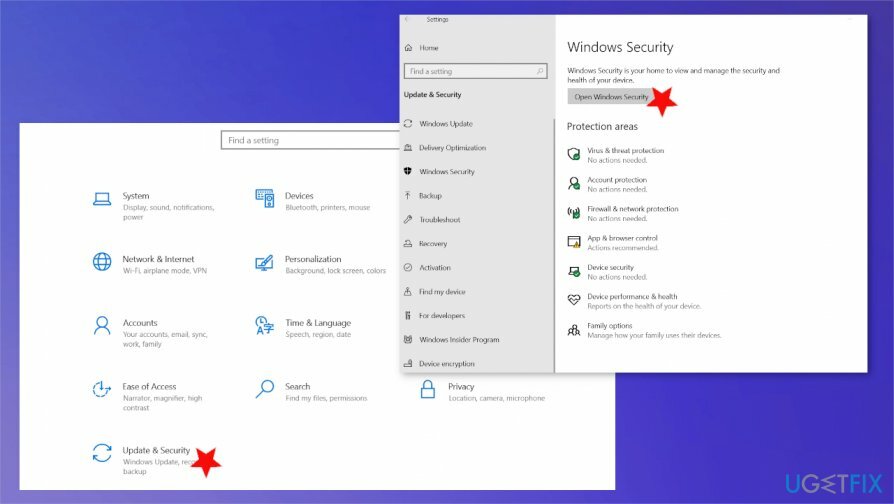
- Encontrar Defensor de Windows / Seguridad de Windows a la izquierda.
- Seleccione Abra Seguridad de Windows Defender.
- Entonces eligió Protección de redes y cortafuegos.
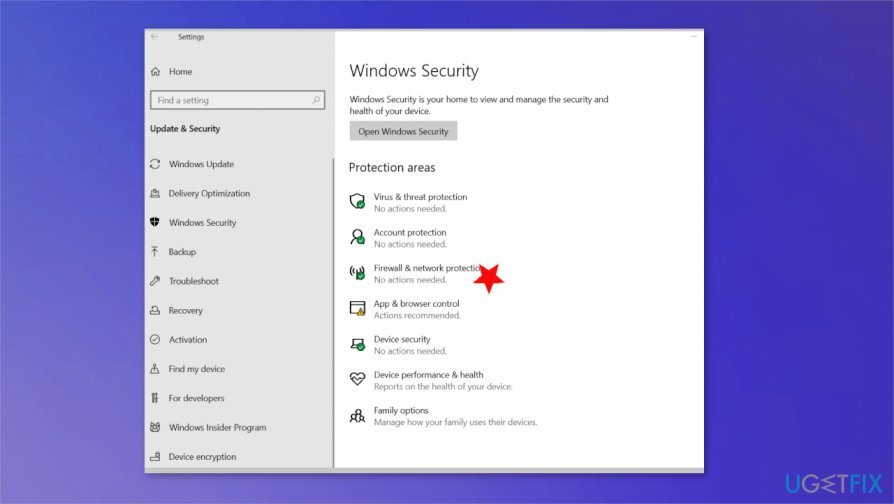
- Encuentra y elige Permita que una aplicación atraviese un firewall.
- Haga clic en el Cambiar ajustes cuadro y busque Discord en la lista.
- Marque la Privado caja.
Verifique la configuración de Discord
Para reparar el sistema dañado, debe adquirir la versión con licencia de Reimagen Reimagen.
- Abra la aplicación.
- Ir Ajustes de usuario.
- Seleccione Voz y video a la izquierda debajo Ajustes de Aplicacion.
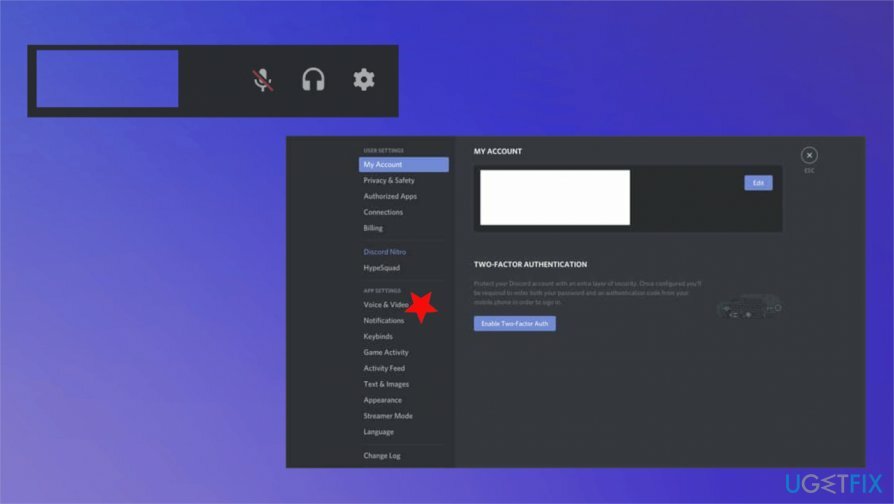
- Desplácese para encontrar el Calidad de servicio sección y apague el Habilite la calidad de servicio de alta prioridad de paquetes.
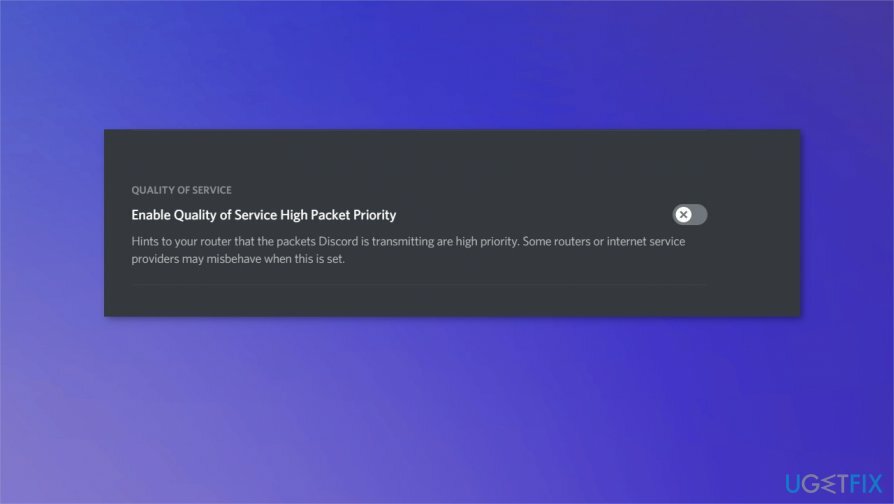
- Intente conectarse ahora.
Vacíe el DNS para corregir el error de Discord No Route
Para reparar el sistema dañado, debe adquirir la versión con licencia de Reimagen Reimagen.
- Abierto Símbolo del sistema con Administrativo derechos.
- Escribe ipconfig / flushdns y presione Ingresar.
- Entonces debería ver el mensaje de confirmación.
- Regrese a Discordia para ver si ocurre el problema.
Repara tus errores automáticamente
El equipo de ugetfix.com está tratando de hacer todo lo posible para ayudar a los usuarios a encontrar las mejores soluciones para eliminar sus errores. Si no quiere luchar con las técnicas de reparación manual, utilice el software automático. Todos los productos recomendados han sido probados y aprobados por nuestros profesionales. Las herramientas que puede utilizar para corregir su error se enumeran a continuación:
Oferta
¡hazlo ahora!
Descarga FixFelicidad
Garantía
¡hazlo ahora!
Descarga FixFelicidad
Garantía
Si no corrigió su error con Reimage, comuníquese con nuestro equipo de soporte para obtener ayuda. Por favor, háganos saber todos los detalles que crea que deberíamos saber sobre su problema.
Este proceso de reparación patentado utiliza una base de datos de 25 millones de componentes que pueden reemplazar cualquier archivo dañado o faltante en la computadora del usuario.
Para reparar el sistema dañado, debe adquirir la versión con licencia de Reimagen herramienta de eliminación de malware.

Para permanecer completamente anónimo y evitar que el ISP y el gobierno de espionaje en ti, deberías emplear Acceso privado a Internet VPN. Le permitirá conectarse a Internet mientras es completamente anónimo al cifrar toda la información, evitar rastreadores, anuncios y contenido malicioso. Lo más importante es que detendrá las actividades de vigilancia ilegal que la NSA y otras instituciones gubernamentales están realizando a sus espaldas.
Circunstancias imprevistas pueden ocurrir en cualquier momento mientras se usa la computadora: puede apagarse debido a un corte de energía, un La pantalla azul de la muerte (BSoD) puede ocurrir, o las actualizaciones aleatorias de Windows pueden aparecer en la máquina cuando se fue por algunos minutos. Como resultado, es posible que se pierdan sus tareas escolares, documentos importantes y otros datos. A recuperar archivos perdidos, puede usar Recuperación de datos Pro - busca copias de archivos que todavía están disponibles en su disco duro y los recupera rápidamente.